
时间:2021-08-05 18:04:17 来源:www.win10xitong.com 作者:win10
很多用户在使用win10系统的时候,都遇到了win10访问xp共享一直提示请检查拼写的问题,这个问题很典型。我们通过调查发现不少用户都碰到了win10访问xp共享一直提示请检查拼写的问题,那有没有办法可以解决win10访问xp共享一直提示请检查拼写的问题呢?其实方法很简单,其实可以效仿小编的这个流程进行如下操作:1.点击开始,右键点击计算机,选择管理。2.进入计算机管理界面,选择服务和应用程序就很容易的把这个难题给解决了。要是你没有看懂,那再看看下面的具体win10访问xp共享一直提示请检查拼写的详细处理办法。
推荐系统下载:系统之家Win10专业版
解决方法:
1.单击开始,右键单击计算机,然后选择管理。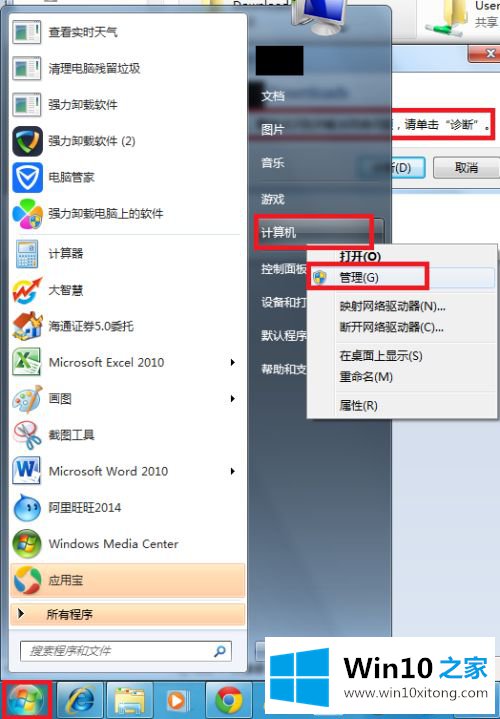
2.进入计算机管理界面,选择服务和应用程序。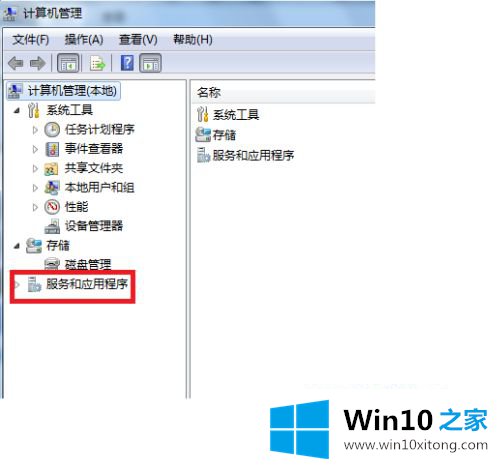
3.在右边的服务列表中找到TCP/IP NetBIOS Helper服务,在状态栏中检查是否打开。下图显示它未打开。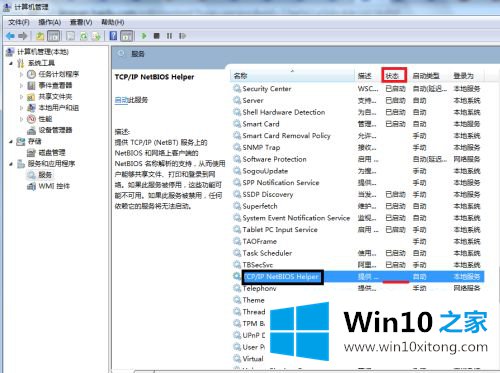
4.此时右键单击服务,然后选择打开。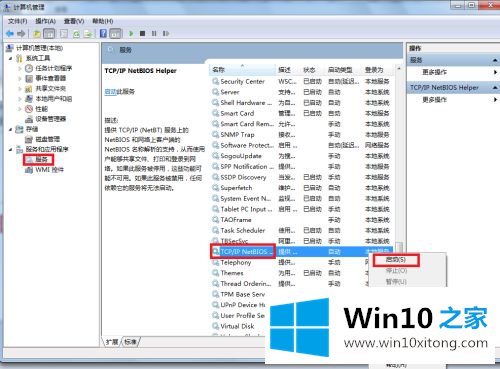
5.成功打开后,您会看到状态栏中显示已启动的信息。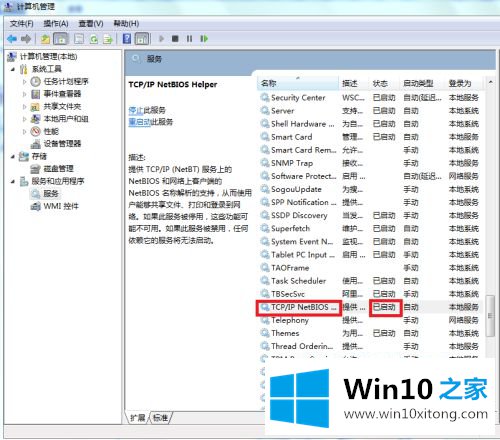
6.此时,访问windows共享文件夹没有问题。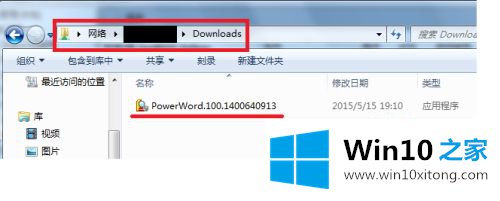
以上是win10总是提示访问xp共享的解决方案。请检查拼写。如果遇到同样的情况,可以按照上述方法解决。
关于win10访问xp共享一直提示请检查拼写的详细处理办法就和大家讲到这里了,遇到同样问题的朋友就可以根据上面内容提供的方法步骤解决了。以上的文章如果对你的问题有所帮助,希望对本站多多支持。